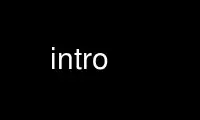
Dies ist die Befehlseinführung, die beim kostenlosen Hosting-Anbieter OnWorks mit einer unserer zahlreichen kostenlosen Online-Workstations wie Ubuntu Online, Fedora Online, dem Windows-Online-Emulator oder dem MAC OS-Online-Emulator ausgeführt werden kann
PROGRAMM:
NAME/FUNKTION
Intro – Einführung in Benutzerbefehle
BESCHREIBUNG
Abschnitt 1 des Handbuchs beschreibt Benutzerbefehle und Tools, beispielsweise die Dateimanipulation
Tools, Shells, Compiler, Webbrowser, Datei- und Bildbetrachter und -editoren usw.
ANMERKUNG
Linux ist eine Variante von UNIX und in erster Näherung funktionieren alle Benutzerbefehle unter UNIX
Genau das Gleiche gilt unter Linux (und FreeBSD und vielen anderen UNIX-ähnlichen Systemen).
Unter Linux gibt es GUIs (grafische Benutzeroberflächen), auf denen Sie zeigen und klicken können
ziehen und hoffentlich die Arbeit erledigen, ohne vorher viel Dokumentation lesen zu müssen. Der
Eine herkömmliche UNIX-Umgebung ist eine CLI (Befehlszeilenschnittstelle), in die Sie Befehle eingeben
Sagen Sie dem Computer, was er tun soll. Das ist schneller und leistungsfähiger, muss aber erst herausgefunden werden
was die Befehle sind. Unterhalb eines absoluten Minimums, um loszulegen.
Anmelden
Um mit der Arbeit beginnen zu können, müssen Sie wahrscheinlich zunächst eine Sitzung eröffnen, indem Sie Ihr Konto eingeben
Benutzername und Passwort. Das Programm login(1) Jetzt beginnt a Schale (Befehlsinterpreter) für
Du. Bei einer grafischen Anmeldung erhalten Sie per Mausklick einen Bildschirm mit Menüs oder Symbolen
startet eine Shell in einem Fenster. Siehe auch Xterm(1).
Die Schale
Man gibt Befehle an die Schale, der Befehlsinterpreter. Es ist nicht eingebaut, aber es ist einfach
ein Programm und Sie können Ihre Shell ändern. Jeder hat seinen eigenen Favoriten. Der
Standard heißt man sh. Siehe auch Asche(1) bash(1) chsch(1) csh(1) Strich(1) ksh(1)
zsh(1).
Eine Sitzung könnte wie folgt ablaufen:
Knuth-Login: aeb
Passwort: ********
$ Datum
Dienstag, 6. August, 23:50:44 Uhr MESZ 2002
$ Kalk
August 2002
So Mo Di We Do Fr Sa
1 2 3
4 5 6 7 8 9 10
11 12 13 14 15 16 17
18 19 20 21 22 23 24
25 26 27 28 29 30 31
$ ls
Bin Tel
$ ls -l
Insgesamt 2
drwxrwxr-x 2 aeb 1024 6. August 23:51 bin
-rw-rw-r-- 1 aeb 37. Aug. 6 23:52 tel
$ Katze tel
Maja 0501-1136285
Peter 0136-7399214
$ cp tel tel2
$ ls -l
Insgesamt 3
drwxr-xr-x 2 aeb 1024 6. August 23:51 bin
-rw-r--r-- 1 aeb 37. Aug. 6 23:52 tel
-rw-r--r-- 1 aeb 37. Aug. 6 23:53 tel2
$ mv tel tel1
$ ls -l
Insgesamt 3
drwxr-xr-x 2 aeb 1024 6. August 23:51 bin
-rw-r--r-- 1 aeb 37. Aug. 6 23:52 tel1
-rw-r--r-- 1 aeb 37. Aug. 6 23:53 tel2
$ diff tel1 tel2
$ rm tel1
$ grep maja tel2
Maja 0501-1136285
$
Hier beendete die Eingabe von Strg-D die Sitzung.
Die $ Hier war die Eingabeaufforderung – auf diese Weise zeigt die Shell an, dass sie bereit ist
der nächste Befehl. Die Eingabeaufforderung kann auf viele Arten angepasst werden, darunter auch:
Dinge wie Benutzername, Computername, aktuelles Verzeichnis, Uhrzeit usw. Eine Zuweisung
PS1="Was kommt als Nächstes, Meister?" würde die Eingabeaufforderung wie angegeben ändern.
Wir sehen, dass es Befehle gibt Datum (das gibt Datum und Uhrzeit an) und Kalk (das gibt a
Kalender).
Der Befehl ls listet den Inhalt des aktuellen Verzeichnisses auf – es sagt Ihnen, welche Dateien Sie haben
haben. Mit einem -l Option gibt es eine lange Liste, die den Eigentümer, die Größe und das Datum enthält
der Datei und die Berechtigungen, die Personen zum Lesen und/oder Ändern der Datei haben. Für
Beispielsweise ist die Datei „tel“ hier 37 Bytes lang, Eigentum von aeb und der Eigentümer kann lesen und lesen
Schreiben Sie es, andere können es nur lesen. Besitzer und Berechtigungen können durch die Befehle geändert werden
chown und chmod.
Der Befehl Katze zeigt den Inhalt einer Datei an. (Der Name kommt von „concatenate and
print“: Alle als Parameter angegebenen Dateien werden verkettet und an die „Standardausgabe“ gesendet (siehe
stdout(3)), hier der Terminalbildschirm.)
Der Befehl cp (von „kopieren“) kopiert eine Datei.
Der Befehl mv (von „move“) hingegen benennt es nur um.
Der Befehl diff listet die Unterschiede zwischen zwei Dateien auf. Hier gab es keine Ausgabe
weil es keine Unterschiede gab.
Der Befehl rm (von „remove“) löscht die Datei, und seien Sie vorsichtig! es ist weg. NEIN
Papierkorb oder so. Gelöscht bedeutet verloren.
Der Befehl grep (von „g/re/p“) findet Vorkommen einer Zeichenfolge in einer oder mehreren Dateien. Hier
Es findet Majas Telefonnummer.
Pfadnamen und die Strom Verzeichnis
Dateien befinden sich in einem großen Baum, der Dateihierarchie. Jeder hat eine Pfadname den Weg beschreiben
von der Wurzel des Baumes (die heißt /) zur Datei hinzufügen. Zum Beispiel so ein voll
Pfadname könnte sein /home/aeb/tel. Es wäre unpraktisch, immer vollständige Pfadnamen zu verwenden
Der Name einer Datei im aktuellen Verzeichnis kann abgekürzt werden, indem nur der letzte angegeben wird
Komponente. Darum /home/aeb/tel kann abgekürzt werden zu tel wenn das aktuelle Verzeichnis
is /home/aeb.
Der Befehl pwd druckt das aktuelle Verzeichnis.
Der Befehl cd ändert das aktuelle Verzeichnis.
Versuchen Sie es alternativ cd und pwd Befehle und erkunden cd Verwendung: „cd“, „cd .“, „cd ..“, „cd /“
und „cd ~“.
Verzeichnisse
Der Befehl mkdir erstellt ein neues Verzeichnis.
Der Befehl rmdir Entfernt ein Verzeichnis, wenn es leer ist, und beschwert sich andernfalls.
Der Befehl gefunden (mit einer eher barocken Syntax) findet Dateien mit Vornamen oder anderem
Eigenschaften. Beispielsweise würde „find . -name tel“ die Datei finden tel beginnend im
aktuelles Verzeichnis (das heißt .). Und „find/-name tel“ würde das Gleiche bewirken, aber
beginnend an der Wurzel des Baumes. Große Suchvorgänge auf einer Festplatte mit mehreren GB werden zeitraubend sein.
verbrauchend, und es kann besser sein, es zu verwenden lokalisieren(1).
Disks und Dateisysteme
Der Befehl montieren hängt das Dateisystem an, das sich auf einer Festplatte (oder Diskette, CD-ROM oder) befindet
so) zur großen Dateisystemhierarchie. Und umount löst es wieder ab. Der Befehl df werden wir
sagt Ihnen, wie viel von Ihrer Festplatte noch frei ist.
Prozesse
Auf einem UNIX-System laufen viele Benutzer- und Systemprozesse gleichzeitig. Der, der du bist
Im Gespräch mit Läufen in der Vordergrund, die anderen in der Hintergrund. Der Befehl ps wird zeigen
Sie erfahren, welche Prozesse aktiv sind und welche Nummern diese Prozesse haben. Der Befehl töten
ermöglicht es Ihnen, sie loszuwerden. Ohne Option ist dies eine freundliche Bitte: Bitte gehen Sie weg.
Und „kill -9“, gefolgt von der Nummer des Prozesses, führt zu einem sofortigen Kill. Vordergrund
Prozesse können häufig durch Eingabe von Strg-C beendet werden.
Ihre ersten Information
Es gibt Tausende von Befehlen mit jeweils vielen Optionen. Traditionell sind Befehle
dokumentiert am Mann Seiten, (wie dieses), so dass der Befehl „man kill“ das dokumentiert
Verwendung des Befehls „kill“ (und „man man“ dokumentieren den Befehl „man“). Das Programm Mann
sendet den Text über einige zahlen, In der Regel weniger. Drücken Sie die Leertaste, um zur nächsten Seite zu gelangen.
Drücken Sie q, um den Vorgang zu beenden.
In der Dokumentation ist es üblich, auf Manpages durch Angabe des Namens und Abschnitts zu verweisen
Zahl, wie in Mann(1). Die Manpages sind knapp gehalten und ermöglichen es Ihnen, schnell etwas Vergessenes zu finden
Detail. Für Neueinsteiger ist ein Einführungstext mit weiteren Beispielen und Erklärungen hilfreich.
Viele GNU/FSF-Software wird mit Infodateien geliefert. Geben Sie „info info“ für ein ein
Einführung in die Nutzung des Programms Info.
Spezielle Themen werden oft in HOWTOs behandelt. Blick in /usr/share/doc/howto/en und benutze a
Browser, wenn Sie dort HTML-Dateien finden.
Nutzen Sie die Einführung online über die Dienste von onworks.net
